Si vous cherchez comment ajouter des polices à Photoshop, consultez l'article ci-dessous. Il vous expliquera comment ajouter rapidement de nouvelles polices et ainsi optimiser votre travail d'édition et de création.
 |
Comment ajouter rapidement des polices à Photoshop en une seule fois.
L'ajout simultané de plusieurs polices à Photoshop vous permet de choisir librement différentes polices pour vos créations. Pour ce faire, veuillez suivre les étapes ci-dessous.
Étape 1 : Commencez par vous rendre sur Google et tapez « télécharger de belles polices » dans la barre de recherche pour télécharger de belles polices pour Photoshop. Choisissez des polices esthétiques et attrayantes sur des sites web réputés et téléchargez-les sur votre ordinateur.
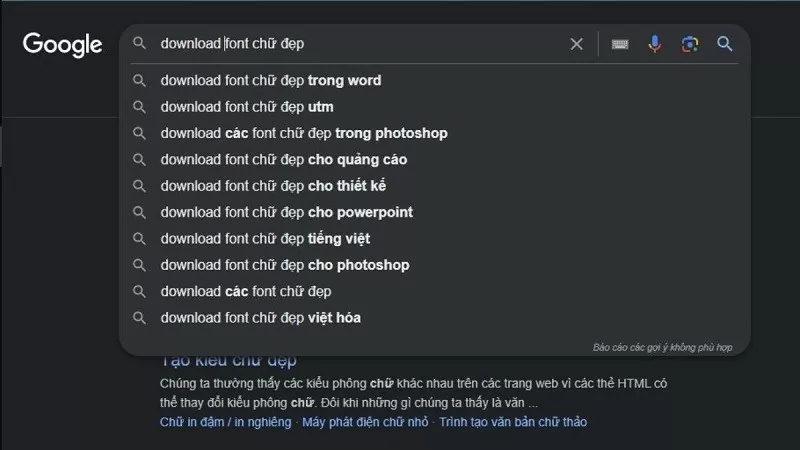 |
Étape 2 : Les polices téléchargées seront enregistrées sur votre ordinateur dans un fichier compressé. Localisez ce fichier et extrayez-le pour utiliser les polices.
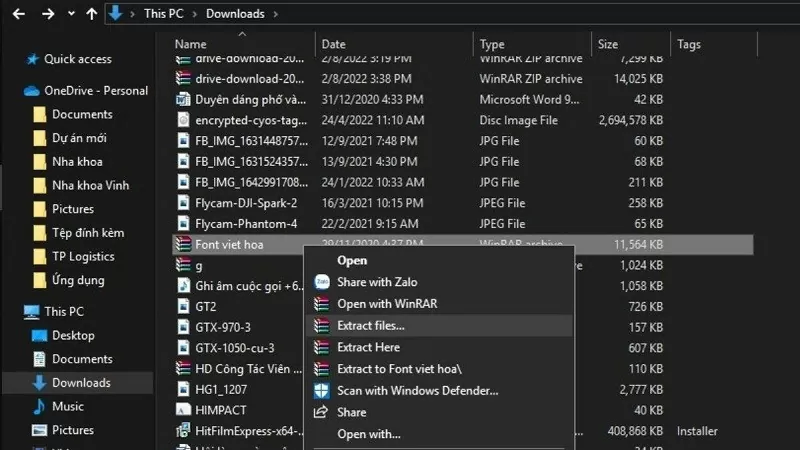 |
Étape 3 : Une fois les fichiers de police extraits, localisez le dossier contenant les polices et cliquez sur « Installer » pour les installer sur votre système. Vous pouvez également copier toutes les polices téléchargées et les coller dans le dossier « C:\Windows\Fonts ».
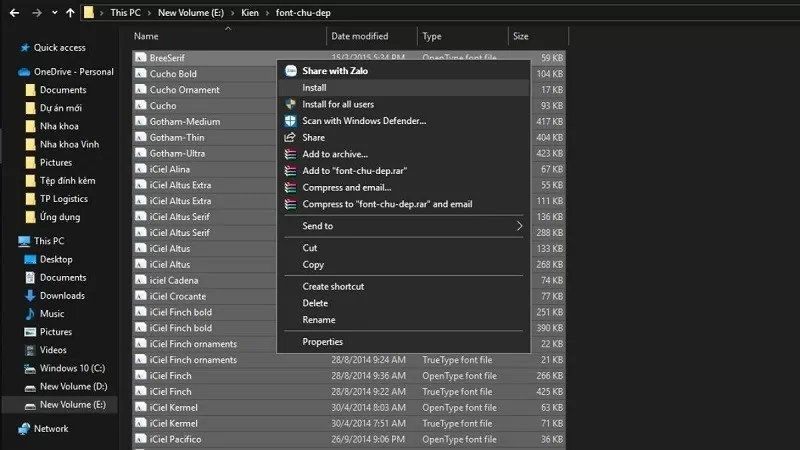 |
Étape 4 : Une fois les nouvelles polices ajoutées à votre ordinateur, vous pouvez les utiliser dans les logiciels installés. Ouvrez Photoshop et sélectionnez la police de votre choix pour votre illustration.
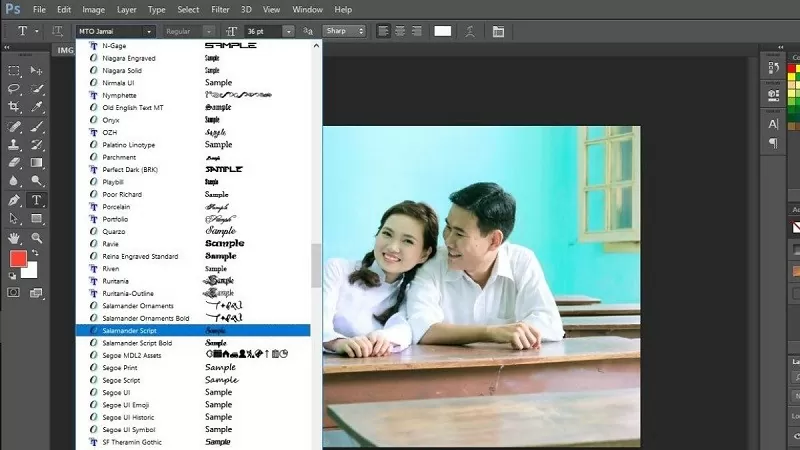 |
Comment ajouter des polices à Photoshop en utilisant Google Fonts
Vous pouvez également ajouter de nouvelles polices à Photoshop en utilisant Google Fonts, une méthode que beaucoup choisissent pour sa simplicité et sa rapidité.
Étape 1 : Tout d’abord, rendez-vous sur Google Fonts à l’adresse https://fonts.google.com/?preview.text_type=custom. Une fois sur la page, trouvez la police qui vous plaît et cliquez dessus pour la télécharger.
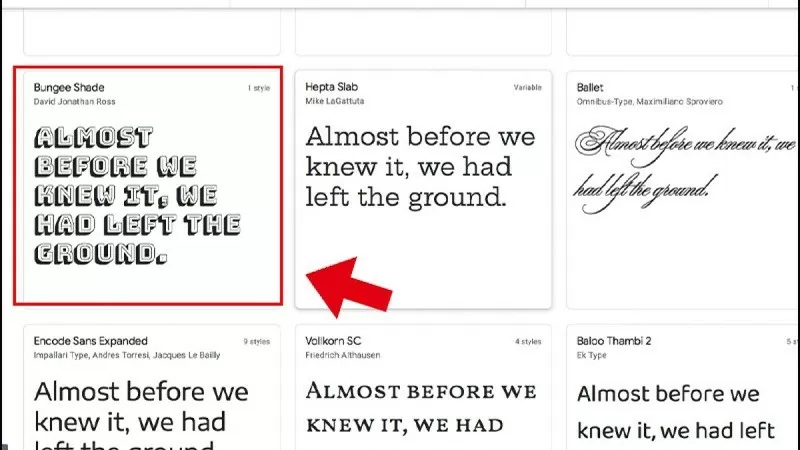 |
Étape 2 : Ensuite, cliquez sur l’option « Télécharger la famille » comme indiqué dans l’image ci-dessous.
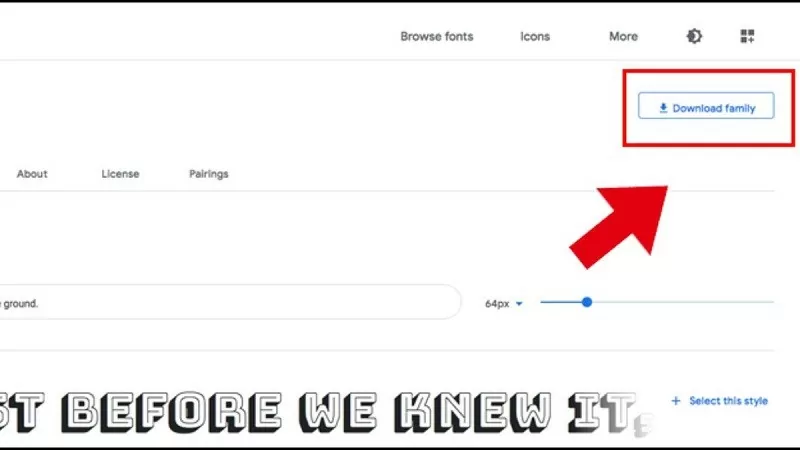 |
Étape 3 : Ouvrez le fichier de police que vous venez de télécharger et cliquez sur Suivant pour ouvrir le fichier de police.
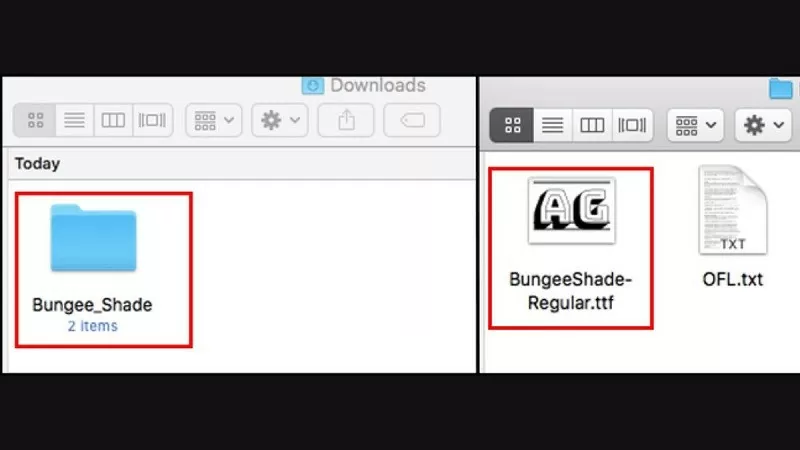 |
Étape 4 : Cliquez sur « Installer la police » pour installer la nouvelle police sur votre ordinateur.
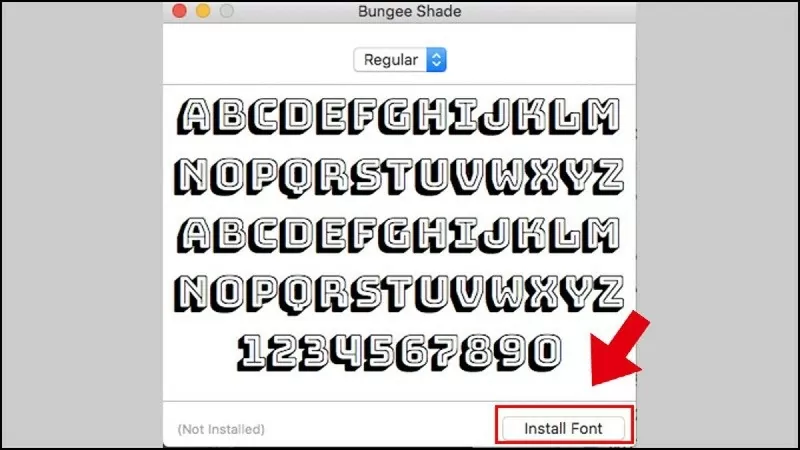 |
Étape 5 : Ensuite, ouvrez Photoshop et saisissez le nom de la police que vous venez de télécharger pour l’utiliser immédiatement.
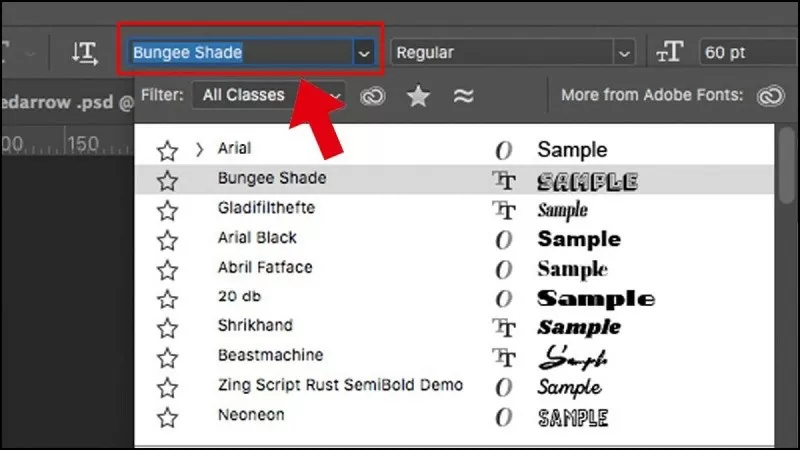 |
Vous trouverez ci-dessus un guide expliquant comment ajouter des polices à Photoshop en quelques étapes très simples. Grâce à ces conseils, vous pourrez créer de superbes designs en choisissant des polices adaptées à votre thème.
Source





![[Photo] Le Premier ministre Pham Minh Chinh préside une réunion sur le développement économique du secteur privé.](/_next/image?url=https%3A%2F%2Fvphoto.vietnam.vn%2Fthumb%2F1200x675%2Fvietnam%2Fresource%2FIMAGE%2F2025%2F12%2F20%2F1766237501876_thiet-ke-chua-co-ten-40-png.webp&w=3840&q=75)































































































Comment (0)